
ඉන්ස්ටග්රෑම් යනු ස්මාර්ට්ෆෝන් භාවිතා කරන්නන් අතර ඉතා ජනප්රිය සේවාවක්. එමනිසා, යෙදුමක් සමහර විට වැරදි ලෙස ක්රියා කිරීම හෝ ක්රියා කිරීම ප්රතික්ෂේප කිරීම පුදුමයක් නොවේ. වාසනාවකට මෙන්, සේවාව සංවිධානය කිරීමට ඔබට ඉඩ සලසන ක්රම තවමත් තිබේ.
ඔබගේ යෙදුම ආරම්භ නොවිය හැකි අතර ක්රියා නොකරනු ඇති බැවින්, ඉන්ස්ටග්රෑම් අක්රිය වීමේ ගැටලුව සාමාන්ය දෙයකි. මෙම ලිපියෙන්, අපි ඉන්ස්ටග්රෑම් හි ඇතිවිය හැකි සියලුම අක්රමිකතා උපරිම ලෙස ස්පර්ශ කිරීමට උත්සාහ කළෙමු. එවිට ඔබ සේවාවේ සාමාන්ය භාවිතයට නැවත පැමිණේ.
විකල්ප 1: යෙදුම ආරම්භ නොවේ
ආරම්භ කිරීමට, ඉන්ස්ටග්රෑම් ඔබගේ ගැජටය ක්රියාත්මක කිරීම සම්පූර්ණයෙන්ම ප්රතික්ෂේප කරන විට නඩුව සලකා බලන්න. විවිධ හේතු නිසා සමාන ගැටළුවක් ඇතිවිය හැකිය.
හේතුව 1: යෙදුම (මෙහෙයුම් පද්ධතිය) අක්රීය වීම
කළ යුතු පළමු දෙය නම් ඔබගේ උපාංගය නැවත ආරම්භ කිරීමයි. බොහෝ අවස්ථාවන්හීදී, මෙම සරල ක්රියාව වැඩසටහන ක්රියාත්මක වීමට ප්රමාණවත් වේ. රීතියක් ලෙස, මේ සඳහා ඔබට බල යතුර දිගු කාලයක් රඳවා තබා ගැනීමට අවශ්ය වනු ඇත, පසුව තිරය ස්වයිප් කරන්න (iOS සඳහා) හෝ වසා දැමීමේ මෙනුවේ (ඇන්ඩ්රොයිඩ් සඳහා) අනුරූප අයිතමය තෝරන්න.
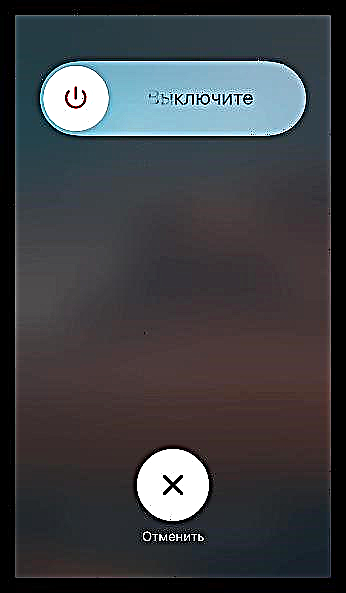
මෙය උදව් නොකරන්නේ නම්, ඔබ Instagram නැවත ස්ථාපනය කළ යුතුය. විවිධ මාදිලිවල, මෙම ක්රියාවලිය වෙනස් ආකාරයකින් සිදු කළ හැකිය, නිදසුනක් ලෙස, ඇපල් අයිෆෝන් මත ඔබට යෙදුම් නිරූපකය දිගු කාලයක් රඳවා තබා ගැනීමට අවශ්ය වනු ඇත, පසුව කුරුසියකින් දිස්වන අයිකනය මත ක්ලික් කර මකාදැමීම තහවුරු කරන්න.

හේතුව 2: යෙදුමේ යල් පැන ගිය අනුවාදය
ඔබ විසින් ස්ථාපනය කරන ලද වැඩසටහන් ස්වයංක්රීයව යාවත්කාලීන කිරීම අක්රීය කර ඇත්නම්, ඉන්ස්ටග්රෑම් හි පැරණි අනුවාදයේ සහ ජංගම මෙහෙයුම් පද්ධතියේ වර්තමාන අනුවාදයේ නොගැලපීම ගැන ඔබ සැක කළ යුතුය.
මෙම අවස්ථාවේදී, ඔබට ඔබේ යෙදුම් වෙළඳසැල විවෘත කර කොටසට යාමට අවශ්ය වනු ඇත "යාවත්කාලීන කිරීම්". අයිතමය Instagram අසල දිස්වන්නේ නම් "නැවුම් කරන්න", ඉහත විස්තර කර ඇති පරිදි යාවත්කාලීන ස්ථාපනය කිරීමට හෝ ඉන්ස්ටග්රෑම් නැවත ස්ථාපනය කිරීමට උත්සාහ කරන්න.

හේතුව 3: මෙහෙයුම් පද්ධතියේ යල් පැන ගිය අනුවාදය
ඉන්ස්ටග්රෑම් සංවර්ධකයින් මෙහෙයුම් පද්ධතිවල උපරිම සංස්කරණ ගණන ආවරණය කිරීමට උත්සාහ කරයි, නමුත් ඉක්මනින් හෝ පසුව, පැරණි මෙහෙයුම් පද්ධති ඒවාට සහාය දැක්වීම නතර කරයි.
ඔබ සිව්වන ස්ථානයට වඩා අඩු මෙහෙයුම් පද්ධතියක් සහිත ඇන්ඩ්රොයිඩ් ධාවනය වන ගැජට් භාවිතා කරන්නෙකු නම්, මෙම හේතුව නිසා වැඩසටහන හරියටම ආරම්භ නොවීමට ඉඩ ඇත.
ස්ථිරම විසඳුම නම් ඔබගේ උපාංගය විසින් තවමත් සහාය දක්වන පැරණි ඉන්ස්ටග්රෑම් අනුවාදයක් සඳහා අන්තර්ජාලය සෙවීම සහ එය ඔබගේ ස්මාර්ට් ජංගම දුරකතනයේ ස්ථාපනය කිරීමයි. ඔබ ඉන්ස්ටග්රෑම් හි පැරණි අනුවාදය භාවිතා කරන්නේ නම්, ඔබට නව විශේෂාංග නොමැති බව මෙහිදී තේරුම් ගත යුතුය.
ඔබ අටවන අනුවාදයට පහළින් iPhone භාවිතා කරන්නෙකු නම්, ඔබට Instagram හි නව අනුවාදය ලබා ගැනීමටද නොහැකි වනු ඇත. වාසනාවකට මෙන්, ඔබගේ වෙළඳසැල සඳහා නවතම අනුවාදය බාගත කිරීම සඳහා යෙදුම් වෙළඳසැල පෙරනිමියෙන් ඉදිරිපත් විය යුතුය, එබැවින් ඔබට උපාංගය වෙතින් යෙදුම අස්ථාපනය කිරීමට අවශ්ය වනු ඇත, පසුව නැවත බාගත කර නවතම අනුවාදය ස්ථාපනය කිරීමට එකඟ වේ.
හේතුව 4: මෘදුකාංග (සැකසුම්) ගැටුම
වඩාත් දුර්ලභ අවස්ථාවන්හිදී, ගැටුම්කාරී මෘදුකාංග හෝ ස්මාර්ට් ජංගම දුරකතනයේ වින්යාස කර ඇති නිසා වැඩසටහන ආරම්භ නොවනු ඇත. මෙම අවස්ථාවේ දී වඩාත් option ලදායී විකල්පය වන්නේ සියලු සැකසුම් නැවත සැකසීමයි (අන්තර්ගතය පවතිනු ඇත).
IPhone නැවත සකසන්න
- ස්මාර්ට් ජංගම දුරකතනයේ සැකසුම් විවෘත කර කොටසට යන්න "මූලික".
- කවුළුවේ පහළ ප්රදේශය තුළ ඔබට උප කොටස විවෘත කිරීමට අවශ්ය වනු ඇත නැවත සකසන්න.
- අයිතමය තෝරන්න "සියලු සැකසුම් යළි පිහිටුවන්න", ඉන්පසු තෝරාගත් ක්රියා පටිපාටිය දිගටම කරගෙන යාමට එකඟ වන්න.



Android නැවත සකසන්න
IOS මෙන් නොව, ඇන්ඩ්රොයිඩ් මෙහෙයුම් පද්ධතියට තෙවන පාර්ශවීය නිෂ්පාදකයින්ගෙන් විවිධ ෂෙල් වෙඩි ඇති අතර එමඟින් පද්ධතියේ පෙනුම සහ පරාමිතීන්ගේ නම සම්පූර්ණයෙන්ම වෙනස් කළ හැකිය, එබැවින් පහත උපදෙස් දළ වශයෙන් වේ.
- ස්මාර්ට් ජංගම දුරකතනයේ සහ බ්ලොක් එකේ සැකසුම් වෙත යන්න "පද්ධතිය සහ උපාංගය" අයිතමය තෝරන්න "උසස්".
- කොටස විවෘත කරන්න ප්රතිසාධනය සහ යළි පිහිටුවීම.
- විවෘත වන කවුළුවේ පහළ කොටසෙහි, කොටස තෝරන්න සැකසුම් යළි පිහිටුවන්න.
- ඔබගේ අයිතමය අක්රිය බව සහතික කිරීම "උපාංග මතකය හිස් කරන්න"බොත්තම තෝරන්න "පුද්ගලික තොරතුරු" නැවත සැකසීමේ ඔබේ අභිප්රාය තහවුරු කරන්න.



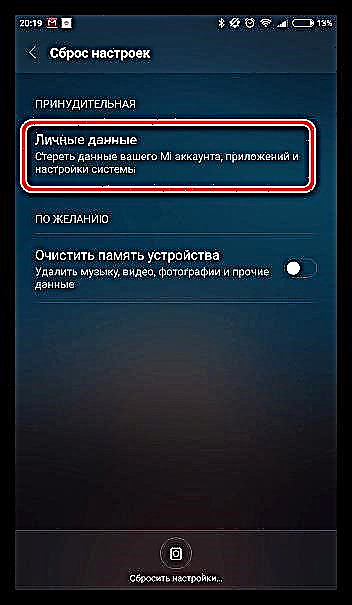
විකල්ප 2: යෙදුම ආරම්භ වේ, නමුත් තොරතුරු පූරණය නොවේ
ඉන්ස්ටග්රෑම් ආරම්භ කිරීමෙන් පසු, තිරය ස්වයංක්රීයව පටිගත වන අතර එමඟින් ඔබ දායක වී ඇති පැතිකඩවල ඡායාරූප උඩුගත වේ.
රීතියක් ලෙස, පින්තූර පැටවීම ප්රතික්ෂේප කරන්නේ නම්, ඔබ වහාම අන්තර්ජාල සම්බන්ධතාවයේ අඩු ගුණාත්මකභාවය ගැන සිතා බැලිය යුතුය. හැකි නම්, වෙනත් රැහැන් රහිත ජාලයකට මාරුවන්න, එවිට තොරතුරු ක්ෂණිකව හා නිවැරදිව පටවනු ලැබේ.
ඊට අමතරව, අන්තර්ජාලය නිවැරදිව ක්රියා නොකරනු ඇති අතර උපාංගයේ ක්රියා විරහිත වීම නිසා සමහර විට ගැටළුව විසඳීම සඳහා ගැජටය නැවත ආරම්භ කිරීම අවශ්ය වේ.
විකල්ප 3: ඉන්ස්ටග්රෑම් ඡායාරූප උඩුගත නොවේ
ඡායාරූප උඩුගත කිරීමේ ගැටළුව වඩාත් සුලභ එකක් වන අතර එය විවිධ සාධක නිසා ඇතිවිය හැකි අතර ඒවා අපගේ වෙබ් අඩවියේ කලින් විස්තරාත්මකව සාකච්ඡා කරන ලදී.
විකල්ප 4: Instagram වීඩියෝ පටවන්නේ නැත
පින්තූර නොව වීඩියෝ පට බාගත කිරීමේදී ඔබට ගැටළුවක් ඇති වුවහොත් ඔබ අපගේ අනෙක් ලිපියට අවධානය යොමු කළ යුතුය.
විකල්ප 5: යෙදුම ආරම්භ වේ, නමුත් එය මන්දගාමී වේ (ප්රමාද වේ)
යෙදුම ක්රියාත්මක වන්නේ නම්, නමුත් අමාරුවෙන්, ඔබ සැක කළ හැකි හේතු කිහිපයක් පරීක්ෂා කළ යුතුය.
හේතුව 1: උපාංග පැටවීම
ඔබගේ ගැජටය මත යෙදුම් විශාල සංඛ්යාවක් එකවර ක්රියාත්මක වන්නේ නම්, මෙය පහසුවෙන් මන්දගාමී හා වැරදි ඉන්ස්ටග්රෑම් මෙහෙයුමකට මඟ පෑදිය හැකිය.
පළමුවෙන්ම, ඔබ ක්රියාත්මක වන වැඩසටහන් ලැයිස්තුව ඉවත් කළ යුතුය. උදාහරණයක් ලෙස, ඇපල් අයිෆෝන් උපාංගයක, ඔබ අගුළු හරින ලද උපාංගයක මුල් පිටුව බොත්තම දෙවරක් ක්ලික් කර අනවශ්ය යෙදුම් ස්වයිප් කර, හැකි නම් ඉන්ස්ටග්රෑම් පමණි.

උපාංගය නැවත ආරම්භ කිරීමෙන් ඔබට එය පහසුවෙන් කළ හැකිය. ආරම්භ කිරීමෙන් පසු, ගැටළුව RAM නම්, යෙදුම වඩා වේගයෙන් ක්රියාත්මක වේ.
හේතුව 2: අඩු අන්තර්ජාල වේගය
අන්තර්ජාල සම්බන්ධතාවයක් නොමැතිව Instagram භාවිතා කළ නොහැක. එපමණක් නොව, යෙදුමේ ක්රියාකාරිත්වය සැපපහසු වීමට නම්, ජාල වේගය මට්ටමින් තිබිය යුතුය.
ස්පීඩ්ටෙස්ට් යෙදුම භාවිතයෙන් ඔබගේ වර්තමාන ජාල වේගය පරීක්ෂා කරන්න. ප්රති speed ල මඟින් අන්තර්ජාල වේගය අවම වශයෙන් එක් Mb / s ට වඩා අඩු බව පෙන්නුම් කරන්නේ නම්, ඔබ වෙනත් ජාල ප්රභවයකට සම්බන්ධ විය යුතුය, එහි වේගය වැඩි විය යුතුය.
IPhone සඳහා ස්පීඩ්ටෙස්ට් යෙදුම බාගන්න
Android සඳහා ස්පීඩ්ටෙස්ට් යෙදුම බාගන්න

සමහර විට ස්මාර්ට් ජංගම දුරකතනයේ අක්රියතාවයක් හේතුවෙන් අඩු ජාල වේගයක් ඇතිවිය හැකිය. එය නැවත ආරම්භ කිරීමෙන් ඔබට ගැටළුව විසඳා ගත හැකිය.
හේතුව 3: යෙදුම් අක්රිය වීම
යෙදුමට ශක්තිමත් "දෝෂ" තිබේ නම්, මෙම ලිපියේ පළමු අනුවාදයේ විස්තර කර ඇති පරිදි එය නැවත ස්ථාපනය කිරීමට උත්සාහ කිරීම වටී.
තවද, සමහර විට සංවර්ධකයින්ට යෙදුමේ සාමාන්ය ක්රියාකාරිත්වය මුළුමනින්ම අහිමි කරන අසාර්ථක යාවත්කාලීන කිරීම් නිකුත් කළ හැකිය. මෙම අවස්ථාවේ දී, රීතියක් ලෙස, නව, ඉක්මණින් මුදා හරින ලද යාවත්කාලීනයකින් ගැටලු ඉක්මනින් “නිවැරදි” වේ.
විකල්ප 6: Instagram සඳහා ලියාපදිංචි විය නොහැක
ඔබ යෙදුම භාවිතා කිරීම ආරම්භ කර නොමැති නම් සහ ඔබට දැනටමත් ගැටළු තිබේ නම් කුමක් කළ යුතුද? ඔබට Instagram හි ලියාපදිංචි වීමට නොහැකි නම්, මෙම ගැටළුව විසඳීම සඳහා ඇති නිර්දේශ මොනවාදැයි දැන ගැනීමට පහත සබැඳිය අනුගමනය කරන්න.
විකල්ප 7: මට Instagram වෙත පිවිසිය නොහැක
බලය පැවරීම - අක්තපත්ර සඳහන් කරමින් සේවා පැතිකඩට ඇතුළු වීමේ ක්රියාවලිය.
ඔබට Instagram වෙත පිවිසීමට නොහැකි නම්, ඔබ ගැටලුවේ එක් හේතුවක් සොයා බැලිය යුතුය.
හේතුව 1: වැරදි පරිශීලක නාමය / මුරපදය
පළමුවෙන්ම, ඔබ අක්තපත්ර කිහිප වතාවක් පරීක්ෂා කළ යුතුය. මතක තබා ගන්න, සමහර විට ඔබ මෑතකදී ඔබගේ මුරපදය වෙනස් කර තිබේද?
ඔබට පුරනය වීමට නොහැකි නම් සහ පද්ධතිය මුරණ්ඩු ලෙස වැරදි මුරපදය වාර්තා කරන්නේ නම්, ඔබ එය නැවත ලබා ගැනීමට උත්සාහ කළ යුතුය.
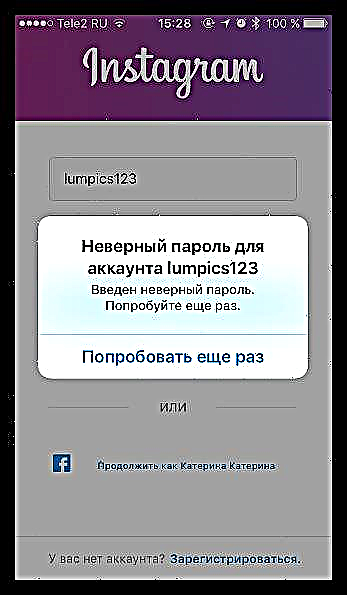
ඔබ වැරදි පරිශීලක නාමයක් ඇතුළත් කළ බව පද්ධතිය වාර්තා කරන්නේ නම්, ගැටළුව වඩාත් බරපතල විය හැකිය - මෙම ගිණුම ඔබගේ ගිණුමට පවරා ඇත්නම්, එයින් අදහස් වන්නේ ඔබේ පිටුව මකා දැමූ බවයි, උදාහරණයක් ලෙස, වංචාකරුවන් විසින් අනවසරයෙන් ඇතුළුවීමේ ප්රති result ලයක් ලෙස.
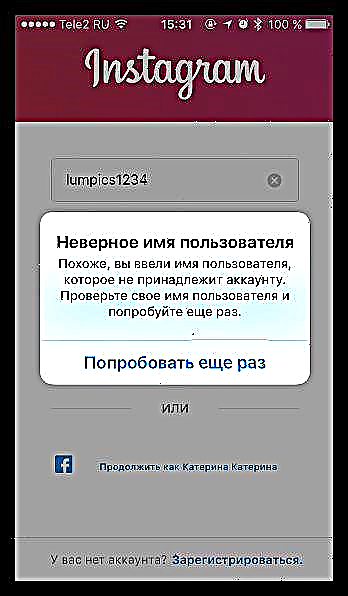
මෙම අවස්ථාවේ දී, අවාසනාවකට මෙන්, පිටුව කිසිදු ආකාරයකින් ප්රතිස්ථාපනය කළ නොහැක, එයින් අදහස් කරන්නේ ඔබට ඇති එකම විසඳුම නව පැතිකඩක් ලියාපදිංචි කිරීමයි.
හේතුව 2: අන්තර්ජාල සම්බන්ධතාවයක් නොමැතිකම
ස්වාභාවිකවම, ඉන්ස්ටග්රෑම් සමඟ වැඩ කරන විට, ඔබේ උපාංගයට ස්ථාවර හා අධිවේගී අන්තර්ජාල ප්රවේශයක් ලබා දිය යුතුය. ඔබගේ ස්මාර්ට් ජංගම දුරකතනයේ අන්තර්ජාලය තිබේදැයි පරීක්ෂා කරන්න, එසේම වෙනත් ඕනෑම වැඩසටහනකට සබැඳිව පිවිසීමට උත්සාහ කරන්න, උදාහරණයක් ලෙස බ්රව්සරයක්.
හේතුව 3: වැරදි වත්මන් යෙදුම් අනුවාදය
දුර්ලභ අවස්ථාවන්හිදී, යෙදුමේ වත්මන් අනුවාදයේ දෝෂය හේතුවෙන් Instagram වෙත පිවිසීමේ ගැටළුව ඇතිවිය හැකිය. පළමුව එය නැවත ස්ථාපනය කිරීමට උත්සාහ කරන්න. උදව් කළේ නැද්ද? ඉන්පසු එක්කෝ යාවත්කාලීනය එනතෙක් බලා සිටින්න, එය රීතියක් ලෙස ඉක්මණින් පැමිණේ, නැතහොත් හැකි නම්, ඉන්ස්ටග්රෑම් පැරණි හා ස්ථාවර අනුවාදයකට පෙරළන්න.
රීතියක් ලෙස, ඉන්ස්ටග්රෑම් යෙදුමේ අක්රියතාවයට ප්රධාන හේතු සහ ඒවා විසඳන්නේ කෙසේද යන්නයි. අපගේ ලිපිය ඔබට ගැටලුව විසඳීමට උපකාරී වනු ඇතැයි අපි බලාපොරොත්තු වෙමු.











